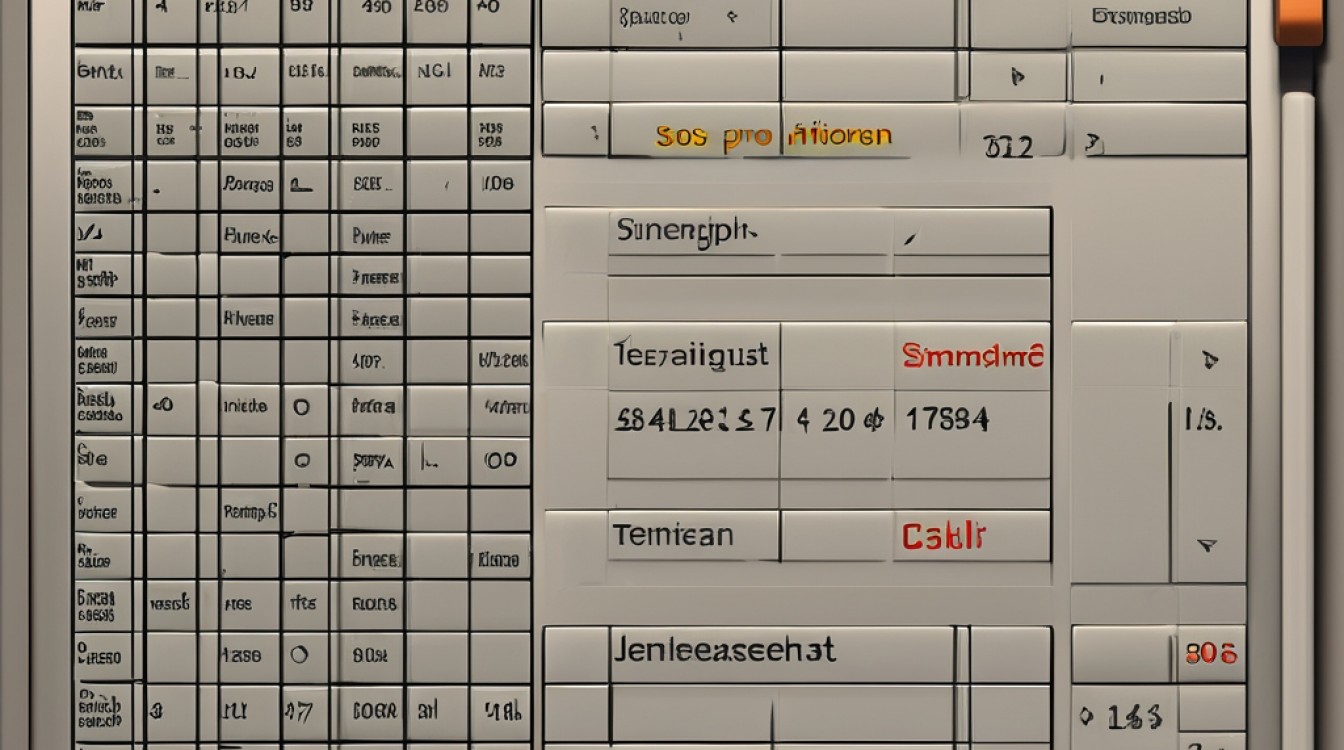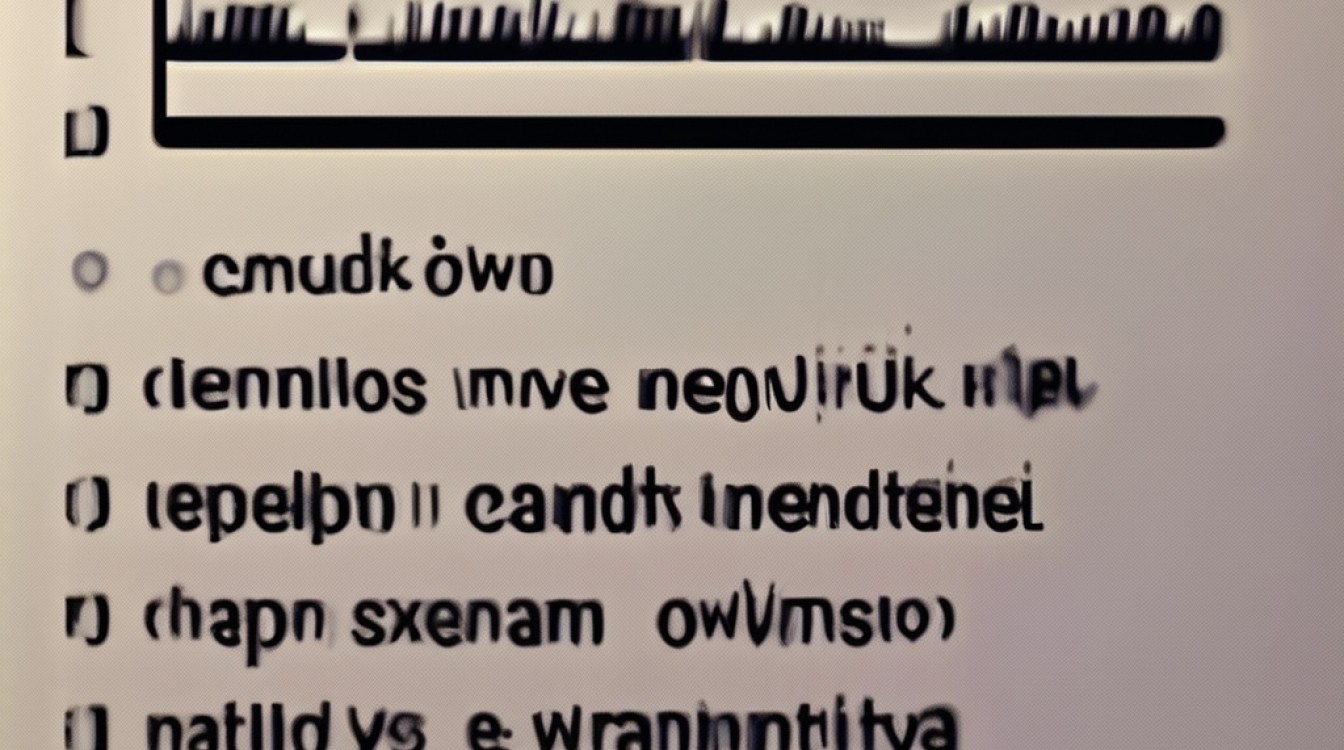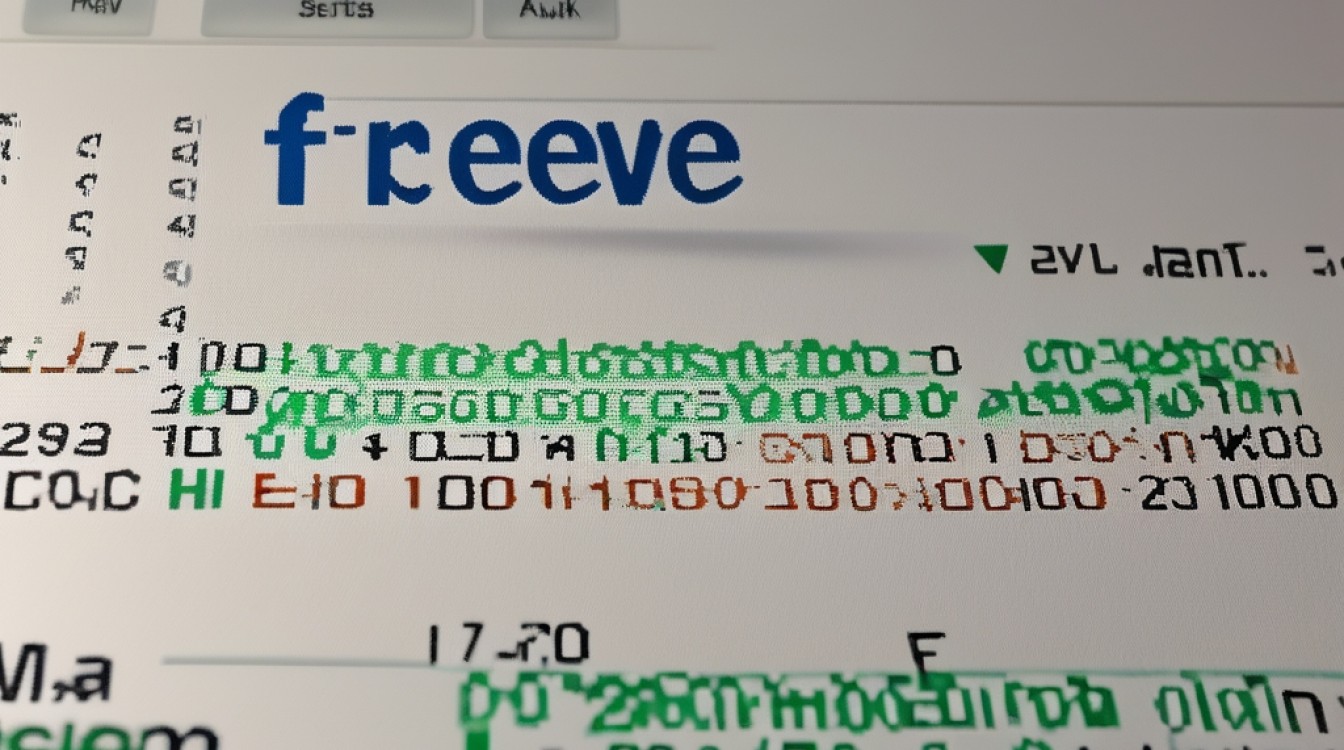bash,free -h,``,,这个命令会显示系统总内存、已用内存、空闲内存和缓存/缓冲区使用的内存。在Linux系统中,内存管理是系统性能优化和故障排查中的重要环节,了解如何查看服务器的内存使用情况对于系统管理员和开发者来说至关重要,本文将详细介绍几种常用的命令和方法来查看Linux服务器的内存状态,并通过表格形式展示关键数据,最后提供两个常见问题的解答。
一、使用free命令查看内存信息
free命令是最基础也是最常用的查看内存使用情况的工具之一,它能够显示系统的物理内存、交换空间(swap)以及内核缓冲区的使用情况。
示例命令:
free -h
-h选项表示以人类可读的方式显示内存大小(例如MB、GB)。
输出示例:
total used free shared buff/cache available
Mem: 7.8G 2.1G 2.5G 400M 3.3G 5.1G
Swap: 2.0G 0B 2.0G| 字段 | 说明 |
| total | 总内存量 |
| used | 已使用的内存量 |
| free | 空闲的内存量 |
| shared | 多个进程共享的内存总量 |
| buff/cache | 用于缓冲和缓存的内存量 |
| available | 应用程序实际可用的内存量 |
二、使用top命令查看内存占用情况
top命令是一个实时动态地监视系统状况的命令,除了查看CPU占用情况外,还能查看内存使用情况。
示例命令:
top
在top界面中,按下M键可以按内存使用率从高到低排序进程列表。
输出示例中的内存部分:
KiB Mem : 7975648 total, 2111520 free, 2054964 used, 3809164 buff/cache KiB Swap: 2097148 total, 2097148 free, 0 used. 5685584 avail Mem
total:总内存量
free:空闲内存量
used:已使用内存量
buff/cache:用于缓冲和缓存的内存量
avail Mem:应用程序实际可用的内存量
三、使用htop命令查看内存使用情况
htop是一个更加友好的交互式进程查看器,提供了比top更多的功能和更直观的界面。
安装方法:
sudo apt-get install htop
运行命令:
htop
在htop界面中,可以通过观察Memory栏来查看内存使用情况。
四、使用cat命令查看/proc/meminfo文件
/proc/meminfo文件包含了关于系统内存的详细信息。
示例命令:
cat /proc/meminfo
输出示例:
MemTotal: 8065728 kB MemFree: 2097148 kB MemAvailable: 5685584 kB Buffers: 326768 kB Cached: 3767296 kB SwapTotal: 2097148 kB SwapFree: 2097148 kB ...
MemTotal:总内存量
MemFree:空闲内存量
MemAvailable:应用程序实际可用的内存量
Buffers:用于缓冲的内存量
Cached:用于缓存的内存量
SwapTotal:交换分区的总大小
SwapFree:交换分区的空闲大小
五、使用vmstat命令查看虚拟内存状态
vmstat命令可以用来报告虚拟内存状态,包括内存使用情况。
示例命令:
vmstat -s
输出示例:
163352 K total memory
153600 K used memory
161768 K active memory
155624 K inactive memory
163352 K free memory
153600 K buffer memory
161768 K swap cache
32768 K total swap
32768 K used swap
32768 K free swaptotal memory:总内存量
used memory:已使用的内存量
free memory:空闲的内存量
buffer memory:缓冲区使用的内存量
swap cache:交换缓存的大小
total swap:交换分区的总大小
used swap:已使用的交换分区大小
free swap:空闲的交换分区大小
通过上述多种方法和工具,系统管理员和开发者可以轻松监控和管理Linux服务器的内存使用情况,从而确保系统的稳定性和性能,在实际工作中,可以根据具体需求选择合适的命令和工具来获取所需的信息,希望本文能够帮助您更好地理解和掌握Linux服务器内存的查看方法。
相关问答FAQs
Q1: 如何判断服务器是否需要增加物理内存?
A1: 当发现服务器的物理内存使用率持续高于80%,并且交换分区(swap)也开始被使用时,通常意味着需要增加物理内存,可以通过以下步骤进行判断:
1、检查物理内存使用率:使用free -m或top命令查看物理内存的使用情况,如果used列接近或超过总内存的80%,则表明物理内存不足。
2、检查交换分区使用情况:同样使用上述命令检查swap的使用情况,如果swap的使用量大于0,说明操作系统已经开始使用硬盘作为虚拟内存,这会显著降低系统性能。
3、观察系统响应时间:如果服务器响应变得缓慢,尤其是在高负载时,这也是内存不足的一个迹象。
4、分析应用需求:评估运行在服务器上的应用程序对内存的需求,确保有足够的内存供所有关键应用正常运行。
5、监控长期趋势:使用监控工具(如Nagios、Zabbix等)记录内存使用情况,分析长期趋势,以便更准确地预测未来的需求。
Q2: 如果发现某个进程占用过多内存,如何处理?
A2: 如果发现某个进程占用过多内存,可以采取以下措施进行处理:
1、识别问题进程:首先使用top或htop命令找到占用过多内存的进程ID(PID)。
2、终止或重启进程:如果确定该进程不是必需的或者可以安全终止,可以使用kill命令终止它。kill -9 <PID>,如果进程重要且需要继续运行,可以尝试重启该进程,有时这可以释放内存泄漏或其他问题导致的内存占用。
3、优化代码:如果进程是业务关键性的,应该检查其代码是否存在内存泄漏或其他效率问题,优化代码可以减少内存使用。
4、调整配置:对于数据库、Web服务器等应用,可以通过调整配置文件来减少内存消耗,对于MySQL,可以减小innodb_buffer_pool_size;对于Apache,可以减小MaxRequestWorkers等参数。
5、增加物理内存:如果上述方法都无法解决问题,可能需要考虑增加服务器的物理内存。
6、使用容器或虚拟机限制资源:如果是在容器化环境或虚拟化环境中,可以为每个容器或虚拟机设置内存限制,防止单个进程占用过多资源影响其他服务。